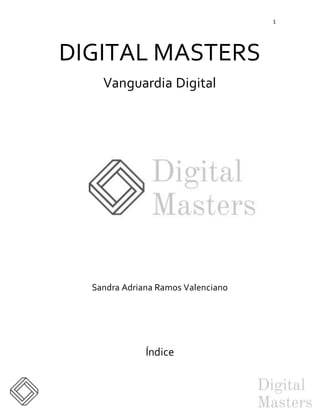
Manual llamas sandrita pro xd
- 1. 1 DIGITAL MASTERS Vanguardia Digital Sandra Adriana Ramos Valenciano Índice
- 2. 2 Misión…………………………………………………………………2 Visión………………………………………………………………….3 Valores……………………………………………………………….4 Objetivo de la empresa…………………………………..6 Organigrama………………………………………………………7 ProcedimientosMantenimiento Preventivo………………………………………………….........9 Correctivo………………………………………………………….14 Formato Reporte de Mantenimiento……………26 Formato Bitácora…………………………………………….27 Software Remoto…………………………………………….28 Software HelpDesk…………………………………………29 Nivelesde Soporte…………………………………………30 Paginay blog……………………………………………………..32 Datos de contacto…..........................................33 Conclusiones………………………………………………………34
- 3. 3 MISIÓN Brindar al cliente el mejor servicio de soporte y mantenimiento de equipos de cómputo y ofrecer productos de la más alta calidad a un precio accesible. VISIÓN Ser una empresa con presencia y relevancia a nivel nacional, cumpliendo siempre con la normativa y trabajando con pasión. VALORES ● Honestidad ● Compromiso ● Calidad ● Eficiencia ● Eficacia ● Pasión
- 4. 4 MANUAL DE PROCEDIMIENTOS DE SOPORTE TÉCNICO
- 5. 5 Objetivo del Manual Con este manual podrás tener a la mano una guía con todos los procedimientos que se han realizado en esta página para que les sea posible consultar cuando sea necesario. Este documento puede ser descargado e impreso para su uso persona. Organigrama Jefe Jefa José Salvador Sánchez Alarcón Sandra Adriana Ramos Valenciano
- 6. 6 Secretaria Líder de departamento Analista de datos Técnicos Juana de Arco Pedro Hernández Sofía Pérez Amelia Jones Daniel de la Riva Miguel Betancourt
- 8. 8 Mantenimiento preventivo: Mouse Mantenimiento preventivo: Teclado 1.-Desconectamos el mouse 2.-Lo volteamos 3.- Lo abrimos con un desatornilladorylo limpiamoscon un hisopo ellector. 4.-Utilizamos aire comprimido para retirar el polvo 5.-Lo volvemos a armar, atornillándolo correctamente. 6.- Lo limpiamoscon un trapo por fuera 7.- Verificasu funcionamiento
- 9. 9
- 10. 10 Mantenimiento preventivo: Gabinete Desconectamos el teclado de la computadora. Retiramos los tornillos de la parte trasera del teclado. Quitamos las teclas del teclado y las guardamos. Abrimos el teclado y quitamos la membranapara nomojarla. Limpiamos con agua y un cepillo la carcasa del teclado. Secamos muy bien el teclado. Colocamos bien la membrana. Armamos bien el teclado y lo atornillamos. Colocamos todas las teclas en su lugar. Conectamos el teclado.
- 11. 11 PROCEDIMIENTOS DE MANTENIMIENTO CORRECTIVO: HARDWARE Desconectamos laPC de la corriente. Acostamos laPC con los componentes mirandohacia arriba. Quitamos los tornillos de la tapay la retiramos. Nos ponemos la pulsera antiestática. Desconectamos todos los cables de la Motherboard. Destornillamos la fuentede energía y la retiramos. Desatornillamos el DVD y el disco duro para retirarlos. Limpiamos con aire comprimido el gabinete. Limpiamos todos los componentes queretiramos. Colocamos los componentes en su sitioy los atornillamos. Conectamos los cables de la fuentea la Motherboard. Ponemos la tapadel gabinete y la atornillamos. Colocamos bien el gabinete y lo encendemos.
- 12. 12 Mantenimiento Correctivo: Tarjeta de Red Desconectamos laPC. Volteamos el gabinete. Desatornillamos y retiramos la tapa del gabinete. Buscamos la tarjetade red. Revisamos siesta malconectada o defectuosa. En dado casoconectamos bien o rempalzamos la tarjeta. Colocamos la tapadera del gabinete. Atornillamos la tapadera. Colocamos bien el gabinete. Encendemos la PC.
- 13. 13
- 14. 14 Mantenimiento Correctivo: La imagen se distorsiona Revisamos que el VGA este bien conectado En caso de que no esté bien conectado o este defectuoso. Conectamos o cambiamos el cable. Lo fijamos con los seguros.
- 15. 15 Mantenimiento Correctivo: Procesador Defectuoso Desconectamos la PC. Volteamosel gabinete. Desatornillamosla tapay la retiramos. Nos colocamosla pulsera antiestática. Quitamos los seguros del ventiladordel procesador. Retiramos el ventilador delprocesador. Quitamos el seguro delprocesador. Levantamos la tapa. Retiramos el procesador dañado. Limpiamos con aire comprimido. Colocamos elprocesador nuevo. Ponemos larapa y colocamosel seguro. Colocamos lapasta térmica. Colocamos eldisipadorde calory el ventilador. Fijamos el ventiladorcon los seguros. Conectamos el ventiladora la Motherboard. Colocamos latapadel gabineteyla atornillamos. Volteamosel gabineteylo conectamos.
- 16. 16 Mantenimiento Correctivo: No se encuentra cierto componente en la Pc Desconectamos la PC. Volteamosel gabinete hacianosotros. Abrimos el gabinete. Nos colocamosla pulsera antiestática. Revisamos los componentes que indicó la PC. Revisamos si están dañadoso mal conectados. Los conectamosbien o remplazamos. Comprobamos si arranca la computadora.
- 17. 17 Mantenimiento Correctivo: Menos memoria RAM Desconectamos laPC Volteamos el gabinete con los componentes mirandoa nosotros. Quitamos los tornillos de la tapay la retiramos. Nos ponemos la pulsera antiestática. Revisamos sila memoriaRAM está dañada o malpuesta. En casode estardañada sustituirse, en caso de estar mal colocada solo ajústela. Comprobamos quefuncione. Colocamos la tapadel gabinete y la atornillamos. Colocamos bien el gabinete.
- 18. 18 Mantenimiento Correctivo: Hora y Fecha erróneas Desconectamosla PC. Acostamos el gabinete. Desatornillamos y retiramos la tapa del gabinete. Nos ponemos la pulsera antiestática. Buscamos la pila del CMOS. La retiramos y la cambiamos por la nueva. Colocamos latapa y la atornillamos. Enderezamos el gabinete. Conectamos la computadoray encendemos. Cambiamos la hora y la fecha del equipo.
- 19. 19 Mantenimiento Correctivo: Problemas de conexión por Firewall PROCEDIMIENTOS DE MANTENIMIENTO CORRECTIVO: SOFTWARE Encendemos nuestraPC En el menú de inicio abrimos el panel de control. Nos metemos en “sistemade seguridad”. Click en Configuración de firewall. Damos click en configuración avanzada. Cuandoabra seleccionamos “Reglas de entrada”. Agregamos una nuevaregla. Seleccionamos el puertoque queremos, en estecaso el 80. Guardamos los cambios hechos. Abrimos el navegador.
- 20. 20 Mantenimiento Correctivo: Baja resolución de Pantalla
- 21. 21 Encendemos la PC. Click derecho en el fondo del escritorio. Seleccionamos resolución de pantalla. Damos un click en “Resolución”. Subimos la resolución a lo recomendado. Aceptamos la resolución.
- 22. 22 Mantenimiento Correctivo: Fallo de navegador por fecha y hora Encendemos la PC. Damos click abajo a la derecha en la hora. Nos metemos a “Cambiarconfiguración de fecha y hora”. Seleccionamos “Cambiar fecha y hora”. Cambiamos la fecha y la hora. Guardamos los cambios hechos. Abrimos el navegador. Reiniciamos la computadora.
- 23. 23 Mantenimiento Correctivo: Limpiar la pc de archivos basura Encendemos la PC. Abrimos un navegador de internet. Buscamos la página original de CClener. Descargamos el programa. Instalamos elprograma en la PC. Abrimos el programaya instalado. Seleccionamos la opción de analizar. Después borramos los archivos basuraque analice.
- 24. 24 Mantenimiento Correctivo: Impresora Desconectamos la impresora de la PC. Encendemos la PC. Colocamos el disco con el controlador de la impresora en la PC. Instalamos el controlador. Cuando termine retiramos el disco y lo guardamos. Conectamos la impresora.
- 25. 25 Mantenimiento Correctivo: Menos memoria RAM Encendemos la computadora. Abrimos google Chrome. Seleccionamos los tres puntos dearriba ala derecha. Damos click en “Configuración”. Bajamos hastallegar aconfiguración avanzada. Buscamos la sección de “Buscador”. Cambiamos el motorde búsquedaqueeste por Google. Cerramos el navegador. Abrimos de nuevoel navegador.
- 26. 26 FORMATO DE REPORTE Reporte de Mantenimiento Fecha de recibido 22/12/18 Fecha de entrega 24/12/18 N de reporte 5858 Datos del técnico encargado Nombre Sandra Ramos Valenciano Teléfono 614******* Domicilio CBTis122 Firma Sandrita Datos del cliente Nombre Salvador Valenzuela Payán Teléfono 614******* Domicilio CBTis122 Firma S.Valenzuela Descripción del equipo Equipo Laptop Marca y Modelo Hacer A5235 Sistema operativo Windows 10 Procesador Intel i3 Memoria RAM DDR4 de 4GB Tarjeta madre F2525 Diagnóstico del equipo Falla RAM quemada Causa Exceso de polvo Solución Cambiar la RAM y limpiar la PC con Aire comprimido Observaciones La pc se encuentra sucia FORMATO DE BITÁCORA
- 27. 27 Fecha del reporte Responsable Modelo Serie Falla Fecha de reparación 22/12/18 Sandra Ramos Acer A5235 RAM quemada 24/12/18 03/01/19 Sandra Ramos HP F5454 Mantenimiento preventivo 04/01/19 05/01/19 José Sánchez Dell D85S45 Cambio de disco duro a uno de estado solido 06/01/19 08/01/19 José Sánchez Toshiba SA4585 Cambiar sistema operativo 11/01/19 15/01/19 José Sánchez MAC Book Mantenimiento correctivo 15/03/19 17/03/19 Sandra Ramos Samsung 25214 Falla de disco duro 19/03/19 INSTALACIÓN DE SOFTWARE REMOTO 1: Entramos a Chrome
- 28. 28 2: Buscamos show mi pc 3: Entramos a la página oficial y lo descargamos 4: Lo instalamos 5: Abrimos 6: Creamos una contraseña para que la otra persona pueda acceder a nuestra pc 7: Cuando terminamos cerramos la sesión INSTALACIÓN DE TEAMVIEWER 1: Accedemos a Chrome y buscamos TeamViewer 2: Descargamos la versión de prueba en la página oficial 3: Lo abrimos, aquí podemos instalarlo o abrirlo simplemente 4: Generamos una contraseña y se la damos a la persona con la que nos vayamos a conectar. 5: Al terminar, cerramos sesión NIVELES DE SOPORTE Nivel 1 Este es el nivel de soporte inicial, responsable de las incidencias básicas del cliente. El principal trabajo de un especialista de Nivel 1 es reunir toda la información del cliente y determinar la incidencia
- 29. 29 mediante el análisis de los síntomas y la determinación del problema subyacente. Nivel 2 Está basado especialmente en el grupo help desk, donde sus integrantes hacen soporte técnico teniendo en cuenta áreas del conocimiento más especializadas en el área computacional. De esta manera, se deduce que el soporte de segundo nivel lo realizan personas especializadas en redes de comunicación, sistemas de información, sistemas operativos, bases de datos, entre otras. Nivel 3 Este nivel es el de mayor capacidad para resolver problemas, llegan a el los problemas técnicos de mayor calado o de resolución más avanzada. Los individuos asignados a este nivel, son expertos en sus campos y son responsables, no sólo para ayudar tanto al personal de Nivel I y Nivel II, sino también para la investigación y desarrollo de soluciones a los problemas nuevos o desconocidos. Nivel 4 Tiene los conocimientos de nivel 1, 2 y 3, y aparte maneja la operación de Servidores Microsoft y Linux, la instalación, configuración, interconexión, administración y operación de los servidores. Es responsable normalmente del área de Sistemas de una corporación y tiene por lo menos dos certificaciones en el área.
- 30. 30 Página Web de la Empresa https://digitalmastersanse.wixsite.com/misitio
- 31. 31 Blog de la Empresa https://www.blogger.com/blogger.g?blogID =6825839195500176608#allposts/src=sideb ar Datos de Contacto
- 32. 32 Email: digital.master.sanse@gmail.com Facebook: https://www.facebook.com/Digital_Masters Skype: Digital Masters YouTube: https://www.youtube.com/channel/UC3kaO77lFiDXPMWRmuyC5CA Instagram: https://www.instagram.com/digital.master.sanse/ Teléfono: 6141479410 Conclusiones Me fue muy interesante y bastante divertido haber hecho una página con fines estudiantiles. Ya había manejado una página en la secundaria pero fue algo pasajero, jamás imagine hacer algo así para el ámbito profesional como lo son las empresas.
- 33. 33 Aprendí como hacer tutoriales, a hacer instalaciones de programas bastantes útiles ya que muchas veces se necesitan tanto personalmente como laboralmente y muchas veces no se tiene ni la más mínima idea de que programas utilizar y en este caso nosotros ya tenemos una idea de cómo hacerlo y será mínima la ayuda que necesitaremos. También aprendí sobre el tipo de gente con la que voy a lidiar toda mi vida y aprendí como tolerarlas y como soportarlas. Pienso que es muy útil aprender todo lo que sea, independientemente si no seguirás con ello, pues en algún punto de tu vida lo vas a necesitar y a diferencia de los demás ya será algo que tu sabrás. Como bien dicen por ahí:´´ nada de lo que aprendas te va a estorbar, al contrario, entre más aprendas más preparado sales para la vida´´